

Этот раздел содержит следующие инструкции.
Выбор главного или первого принтера в кластере
Выбор следующих принтеров в кластере
Изменение принтеров в кластере
Указываемые в списке принтеры:
Зарегистрированы на портале администрирования облачной службы.
Имеют право использовать PRISMAsync Remote Match.
Лицензированы. Ваша сервисная организация предоставляет доступ к лицензии PRISMAsync Remote Match в On Remote Server (ORS). Эта лицензия предоставляется на основе серийного номера принтера.
После задания первого принтера в кластере список обновляется. Принтеры с той же серией и версией программного обеспечения принтера, что и у первого принтера, теперь видны. Их можно выбрать в качестве следующих принтеров в кластере.
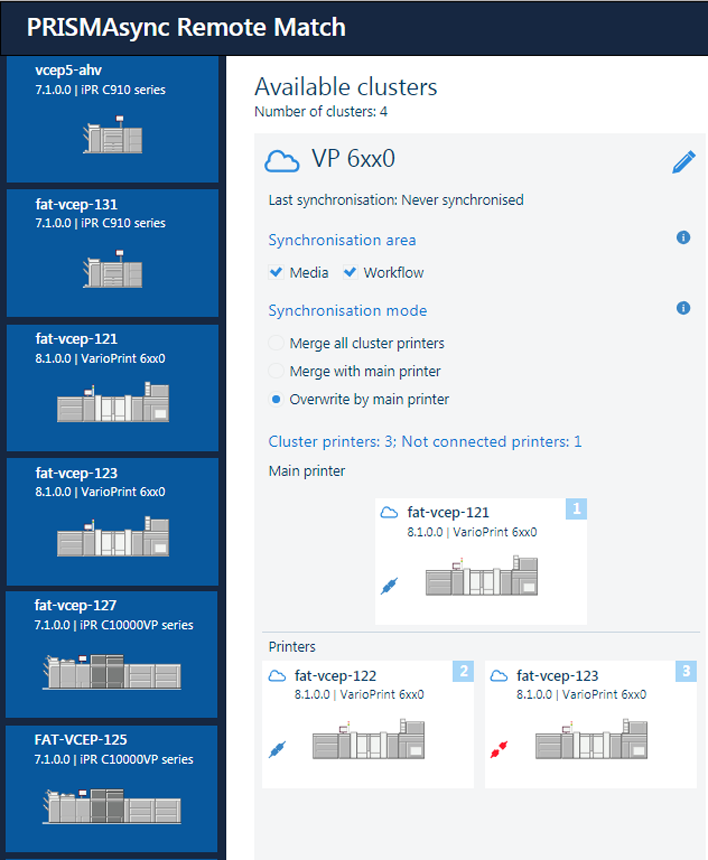 Список принтеров
Список принтеровАдминистратор облачной службы, который также указан как пользователь PRISMAsync Remote Match на портале администрирования облачной службы.
В следующих режимах синхронизации используется главный принтер.
[Объединить с главным принтером ]: Записи ресурсов принтеров в кластере с номером 2 и выше дополняются записями ресурсов главного принтера.
[Перезаписать главным принтером]: Ресурсы принтеров с номером 2 и выше заменяются ресурсами главного принтера.
Для режима [Объединить все принтеры кластера] записи ресурсов каждого принтера в кластере дополняются записями ресурсов всех остальных принтеров в кластере. Поэтому в этом режиме главный принтер не идентифицируется.
Для уже созданного кластера щелкните значок  рядом с именем кластера.
рядом с именем кластера.
 Изменение кластера
Изменение кластераПеретащите мышью принтер из списка принтеров в пустое поле [Главный принтер] или поле [Принтеры].
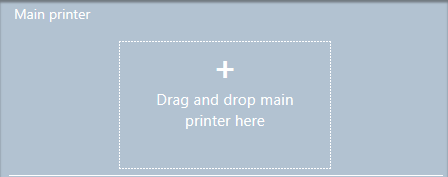 Поле главного принтера
Поле главного принтера |
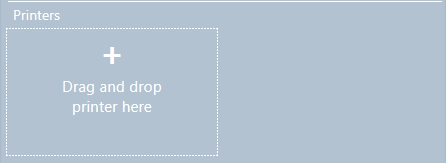 Поле принтеров
Поле принтеров |
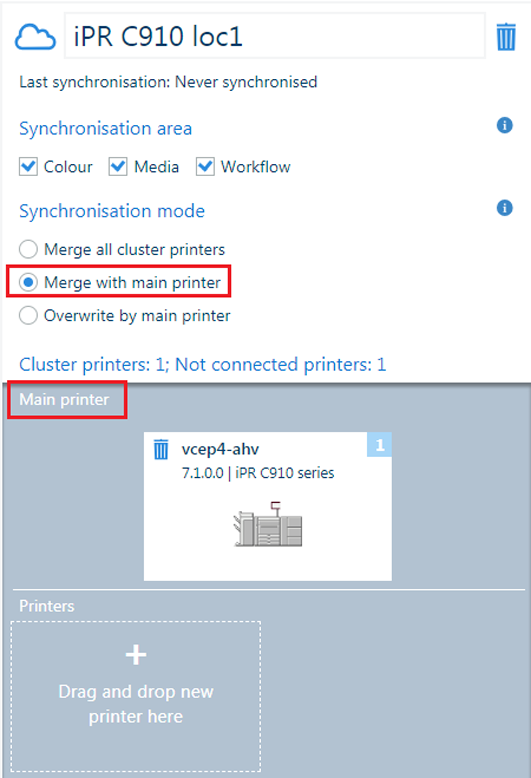 Выбор главного принтера
Выбор главного принтера |
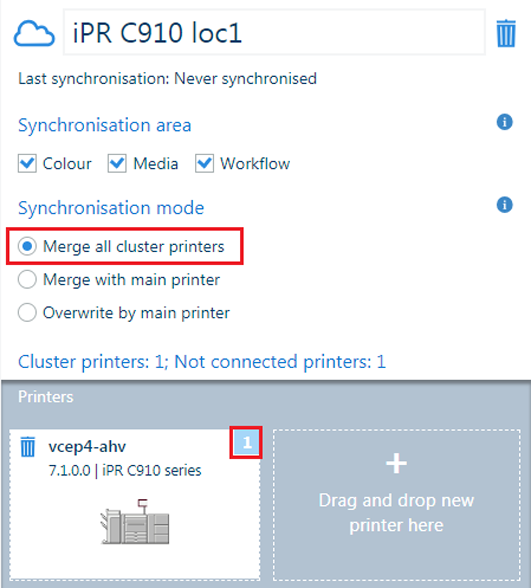 Выбор первого принтера
Выбор первого принтера |
Если принтер уже входит в другой кластер, перекрытие областей синхронизации не допускается.
В списке принтеров теперь содержатся только принтеры с той же серией и версией программного обеспечения, что и у главного или первого принтера.
Перетащите мышью новый принтер из списка принтеров в пустое поле [Принтеры].
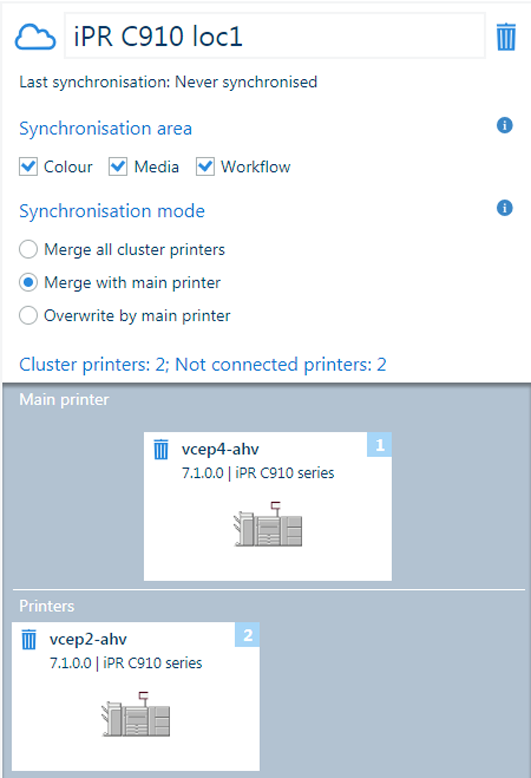 Добавлен второй принтер
Добавлен второй принтерПовторяйте действие 1, пока все необходимые принтеры не будут добавлены в кластер.
Щелкните [Сохранить].
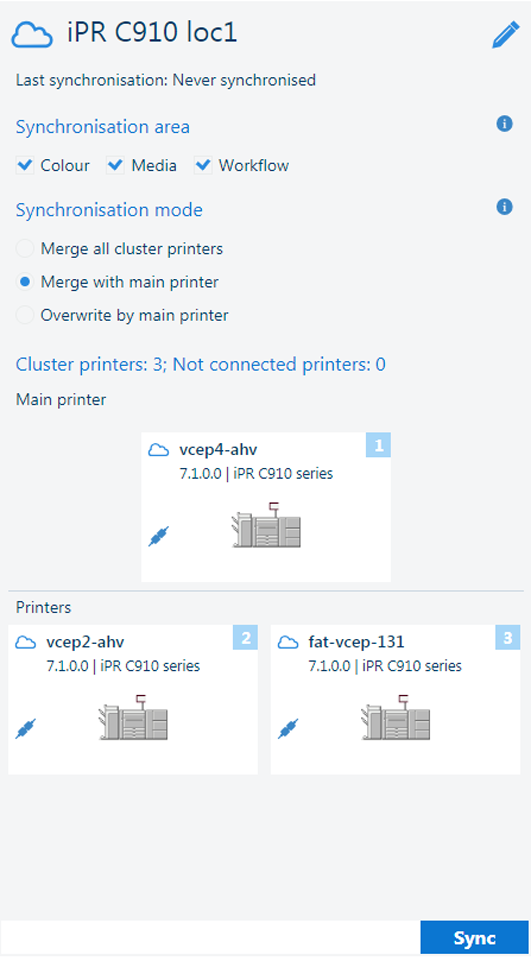 Добавлен третий принтер
Добавлен третий принтерКластер можно изменять в любое время, если не выполняется синхронизация. Вы можете добавлять принтеры, удалять принтеры или изменять приоритет синхронизации, перемещая принтеры.
Щелкните  рядом с именем кластера.
рядом с именем кластера.
 Изменение кластера
Изменение кластераЧтобы удалить принтер из кластера, щелкните символ корзины  рядом с именем принтера. Все принтеры с более низким приоритетом (более высоким номером) автоматически перемещаются.
рядом с именем принтера. Все принтеры с более низким приоритетом (более высоким номером) автоматически перемещаются.
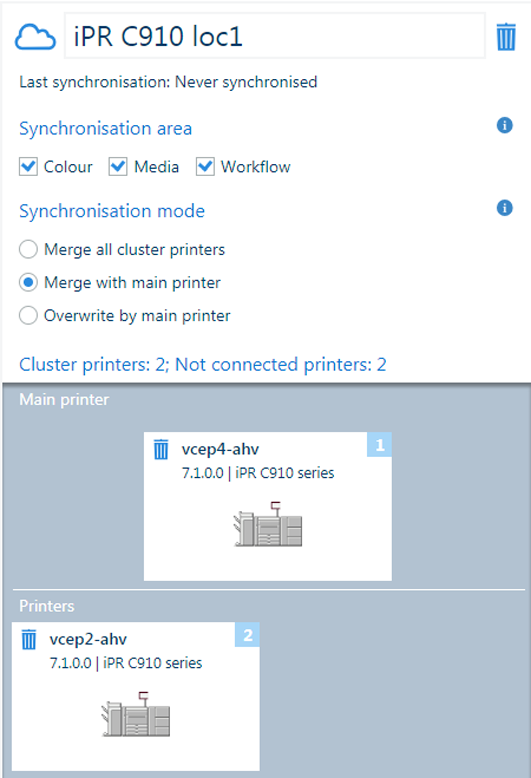 Удаление принтеров из кластера
Удаление принтеров из кластераЧтобы изменить приоритет принтера, перетащите его мышью в другое положение.
Чтобы добавить новый принтер в кластер, перетащите его мышью из списка принтеров.
Щелкните [Сохранить].
При изменении определения кластера, который ранее синхронизировался, в поле [Последняя синхронизация:] отобразится значение: [Синхронизация никогда не выполнялась].